Hitta rätt bild på ännu fler sätt
Det absolut vanligaste sättet att hitta bilder är nog fortfarande genom Google bildsök. Själv har jag missat att de uppdaterat flera funktioner för någon vecka sedan. Kanske har du också missat det? Har du tänkt söka upp bilder för att använda själv någonstans? Tänk på att bilderna kan vara skyddade av upphovsrätt. Se gärna mitt tidigare inlägg inklusive ett litet videoklipp om hur du söker bilder du får använda.
Det är en hel del som ändrats och jag tänkte visa vad.

Storlek
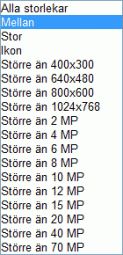 Tidigare fanns det endast några få storlekar att välja på, jag kommer inte exakt ihåg men det var något i stil med: Stor, medel, ikoner. Nu finns det betydligt fler alternativ att välja.
Tidigare fanns det endast några få storlekar att välja på, jag kommer inte exakt ihåg men det var något i stil med: Stor, medel, ikoner. Nu finns det betydligt fler alternativ att välja.
De tre tidigare valen finns med men det har tillkommit ett antal val om du vill precisera mer exakt: Större än 400×300, 640×480, 800×600 samt 1024×768 pixlar.
Du kan även välja ännu större bilder från 2 megapixel upp till 70 megapixel. Ju högre upplösning du väljer desto färre bilder kommer hittas. De absolut största upplösningarna har väldigt få träffar.
För bilder som du tänkt använda på bloggar, facebook, twitter och annat på nätet räcker i regel upplösningar upp till 800×600 långt. Har du tänkt skriva ut dem behöver du gå upp några hack om kvaliten ska bli hygglig.
Typ av bild
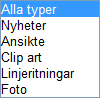 Den här funktionen är såvitt jag kan komma ihåg helt ny.
Den här funktionen är såvitt jag kan komma ihåg helt ny.
Väljer du nyheter kommer bilderna främst från nyhetskällor och har därmed (kanske) en högre sannolikhet att vara sanningsenliga. Ansikten talar för sig själv men jag tycker verkligen att det fungerar överraskande bra. De allra flesta bilderna som presenteras vid det här valet är verkligen ansikten.
Clip Art ger dig bilder av mer tecknad karaktär och fungerar också förvånansvärt bra. Linjeritningar kan jämföras med skisser där man mest ser konturer. Foton ger föga förvånande bilder som faktiskt är foton.
Färginslag
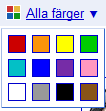 Den sista funktionen jag tänkte skriva om handlar om färg. Du kan nu välja att få bilder med ett visst färginslag presenterade. Vill du ha bilder med mest blått klickar du helt enkelt på blå.
Den sista funktionen jag tänkte skriva om handlar om färg. Du kan nu välja att få bilder med ett visst färginslag presenterade. Vill du ha bilder med mest blått klickar du helt enkelt på blå.
Jag hade ingen större lycka med den här funktionen men jag förmodar att det beror väldigt mycket vilken typ av bilder du söker.
Exempel
Obama vet nog de allra flesta vem det är vid det här laget. Nedan följer några skärmdumpar med en sökning på ”obama”. Jag har bara varierat typ av bild i exemplen.
Obama, alla typer:
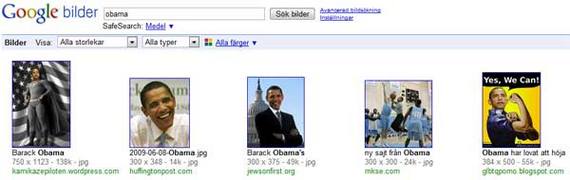
Obama, ansikten:
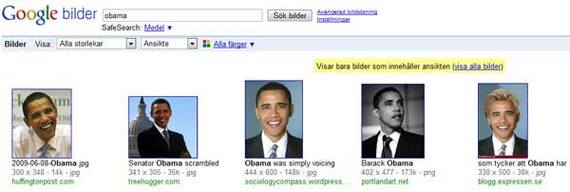
Obama, clipart:
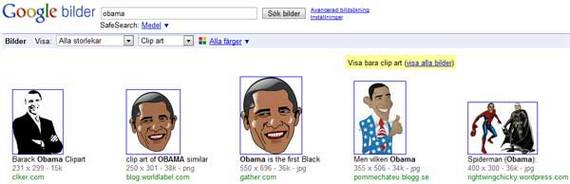
Obama, linjeritningar:
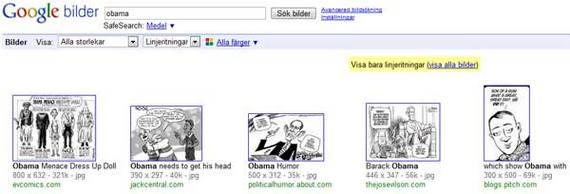
Som du ser blir de olika filtreringarna riktigt bra. Lycka till med ditt bildsökeri!
Bloggar.se om: google, bildsökning, bilder, hitta bild, arwengrim intressant?

No comments yet.